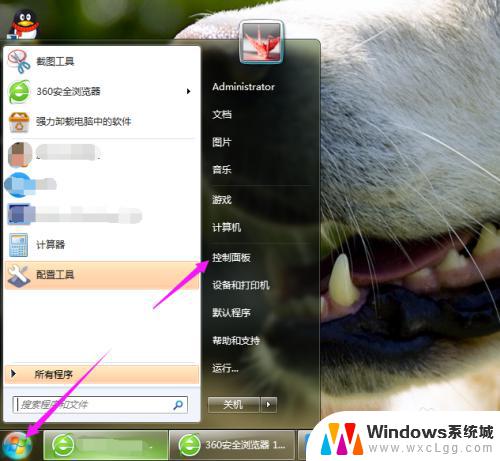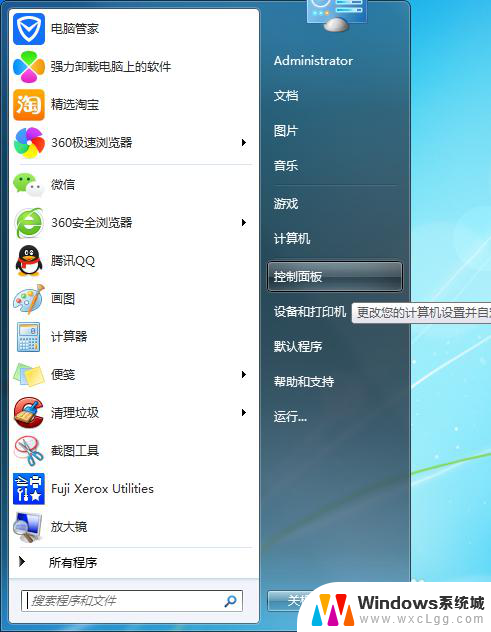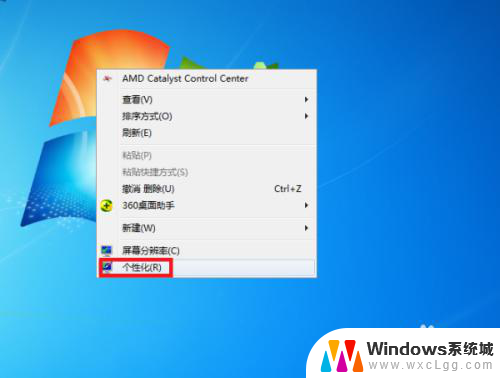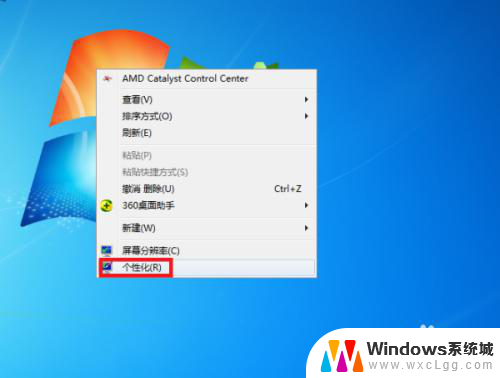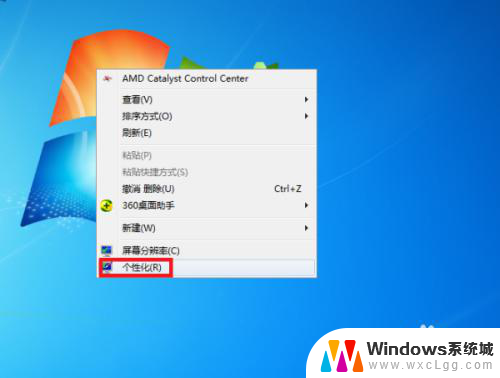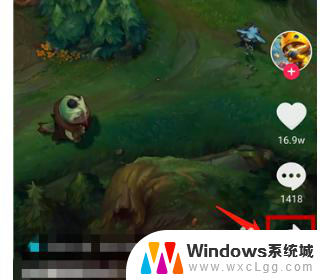桌面壁纸随桌面滚动怎么设置 随屏幕滚动的壁纸设置方法
更新时间:2024-04-01 11:47:36作者:xtyang
在我们日常使用电脑时,桌面壁纸的选择往往能够为我们的工作和生活增添一些乐趣和色彩,有些人喜欢将自己喜欢的风景或明星设为桌面壁纸,而有些人则喜欢让桌面壁纸随着屏幕的滚动而变化。如何设置桌面壁纸随着屏幕滚动呢?接下来我们就来详细了解一下这个设置方法。
步骤如下:
1.点击手机中的【设置】。
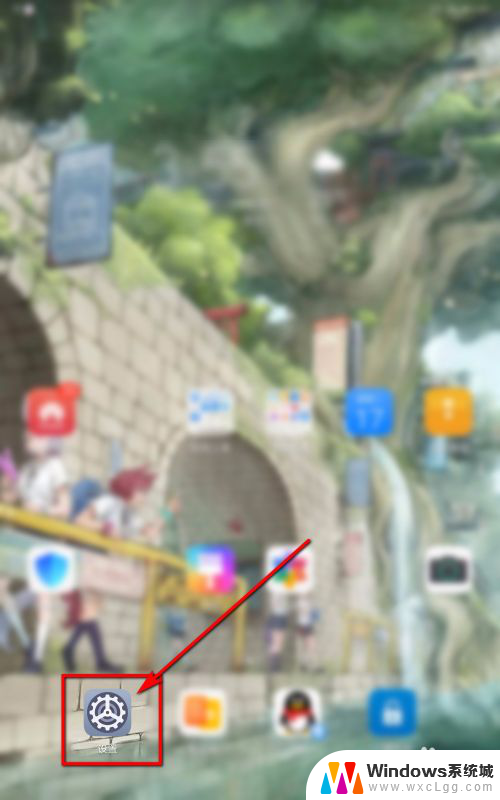
2.选择【桌面与壁纸】。
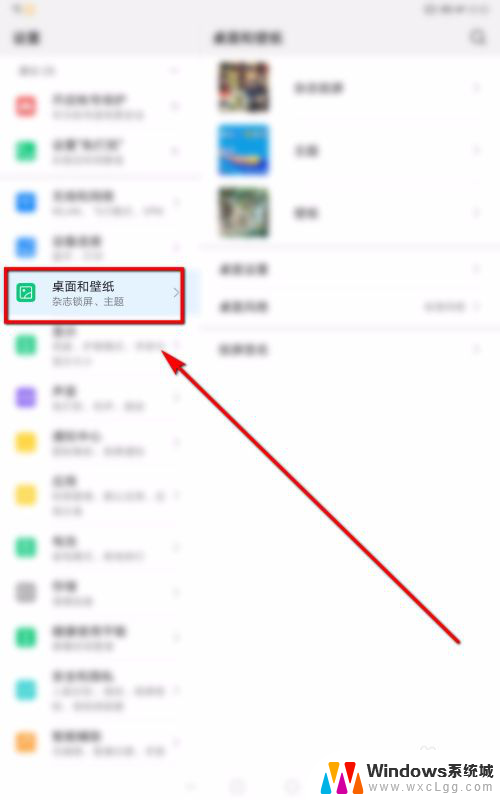
3.点击【壁纸】。
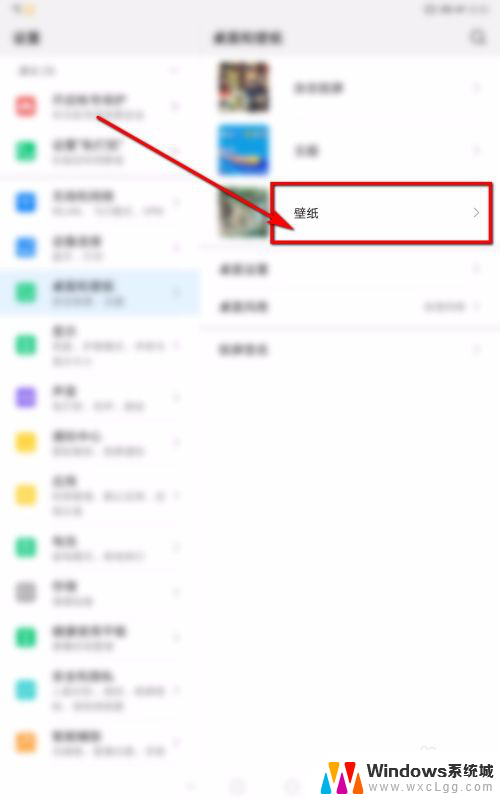
4.勾选想要设置为壁纸的图片。
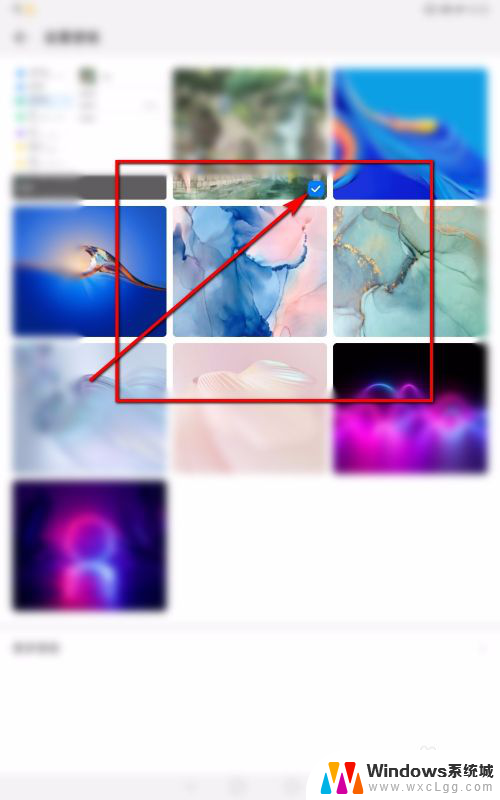
5.点击最下方的【滚动】。
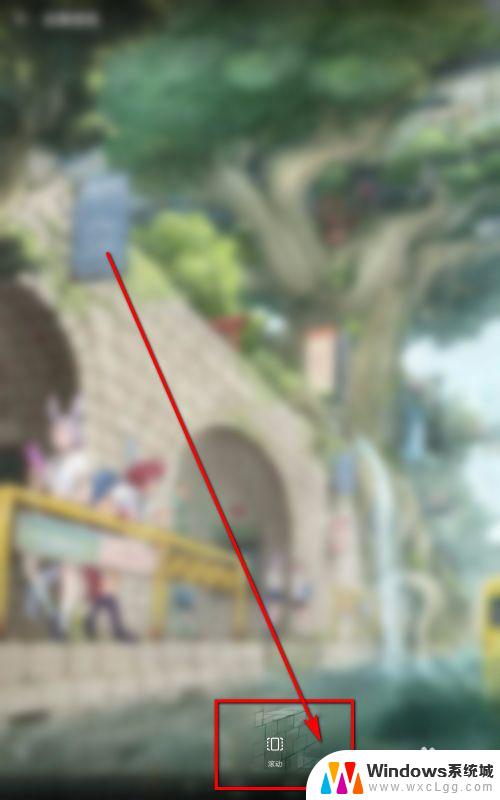
6.选中即可,就是横向可滚动桌面壁纸。
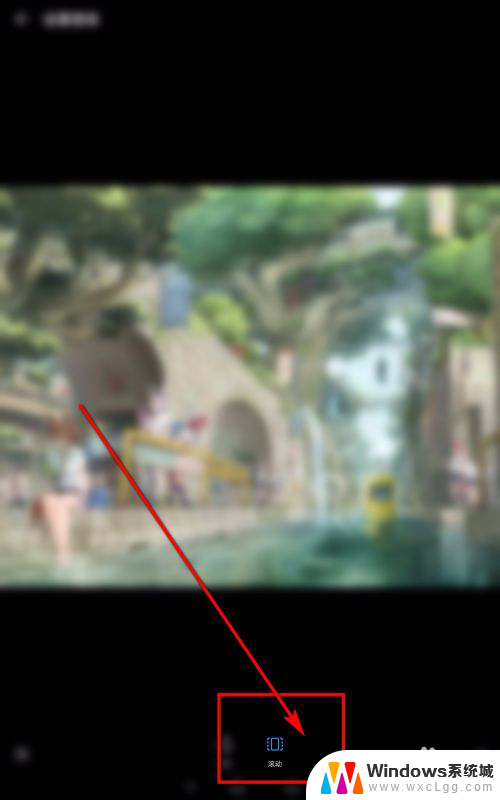
7.总结:
1.点击手机中的【设置】。
2.选择【桌面与壁纸】。
3.点击【壁纸】。
4.勾选想要设置为壁纸的图片。
5.点击最下方的【滚动】。
6.选中即可,就是横向可滚动桌面壁纸。
以上是设置桌面壁纸随桌面滚动的全部内容,如果您需要,可以按照以上步骤进行操作,希望对大家有所帮助。